windows11怎么设置ip地址 windows11设置ip地址教程
- 更新日期:2024-02-01 11:23:09
- 来源:互联网
windows11怎么设置ip地址,右键任务栏中的网络图标,选择网络和internet设置,点击以太网,找到ip分配,点击右边的编辑,将自动改为手动,打开IPv4或IPv6,然后输入ip地址,点击确定即可。小伙伴想知道win11怎么改ip地址,下面小编给大家带来了windows11设置ip地址教程。
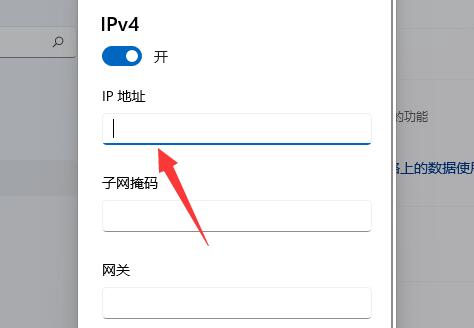
windows11设置ip地址教程
第一步,右键右下角网络图标,打开“网络和internet设置”
第二步,点击上方“以太网”进入你正在连接的网络
第三步,向下滚动列表,找到“IP分配”,点击“编辑”
第四步,将自动(DHCP)更改为“手动”
第五步,开启“IPv4”或者“IPv6”都可以
第六步,在下方输入要修改的“IP地址”再点击“确定”即可完成修改









